word里怎样取消超链接?在Word文档中,可以自由排版、编辑、修改、添加文本内容。编辑时,经常会插入一些图片或超链接进行例子介绍。下面小编就为大家带来了取消超链接的方法,一起来看看吧。
操作步骤
步骤一:打开Word文档,选择文字、图片、图形等元素,然后右键单击并选择“超链接”,或在“插入”选项卡中单击“超链接”,打开窗口,设置所需的链接位置;
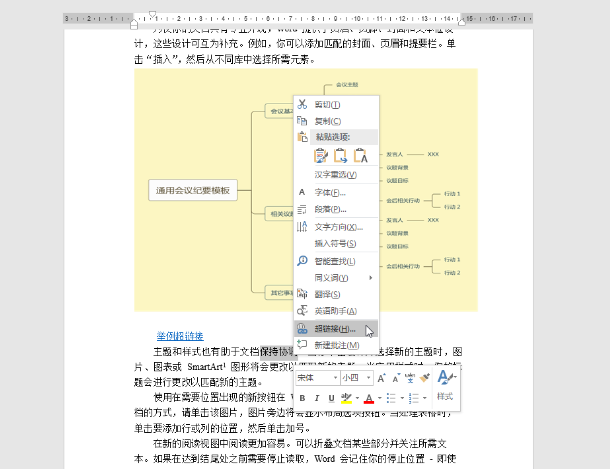
步骤二:在随后将鼠标悬停到元素上时,可以看到链接的位置,并提示“按住Ctrl键并单击可访问链接”;

步骤三:选择超链接元素后右键点击,选择“取消超链接”即可删除超链接;

步骤四:合作伙伴右键点击后选择“编辑超链接”,在打开的窗口点击“删除链接”并确定超链接跳转也可取消;

步骤五:原来的超链接元素没有颜色,鼠标悬停也没有提示说明超链接取消成功。

上述就是小编带来的Word里怎样取消超链接的方法介绍,希望能帮助到大家。还有许多软件操作方法和测评信息,快来关注我们吧, 精彩不容错过。



